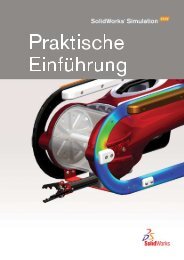SolidWorks Simulation
SolidWorks Simulation
SolidWorks Simulation
You also want an ePaper? Increase the reach of your titles
YUMPU automatically turns print PDFs into web optimized ePapers that Google loves.
<strong>SolidWorks</strong> <strong>Simulation</strong> Professional <strong>SolidWorks</strong> <strong>Simulation</strong><br />
Creación de un nuevo estudio de fatiga<br />
1 Cree un nuevo estudio de fatiga.<br />
Haga clic en la flecha desplegable de Asesor<br />
de estudios (Study Advisor) en la pestaña<br />
Simulación del Administrador de comandos.<br />
Haga clic en Nuevo estudio<br />
PropertyManager Estudio.<br />
. Aparece el<br />
Escriba Estudio-fatiga1 (Fatigue-Study 1) en<br />
Nombre (Name).<br />
Seleccione Fatiga (Fatigue) en Tipo (Type).<br />
2 Visualice el estudio.<br />
Haga clic en Aceptar en<br />
el PropertyManager Estudio. Visualice Estudiofatiga1<br />
(-Predeterminado-) [Fatigue-Study 1<br />
(-Default-)].<br />
Nota: Aparece la pestaña Estudio-fatiga 1 en la esquina<br />
inferior de la zona de gráficos.<br />
3 Visualice el suceso de carga.<br />
Haga clic en la flecha desplegable de Fatiga<br />
(Fatigue) en la pestaña Simulación del<br />
Administrador de comandos.<br />
Haga clic en Agregar suceso (Add Event).<br />
<br />
Aparece el PropertyManager Agregar suceso<br />
(Constante) [Add Event (Constant)].<br />
Seleccione Estudio-estático 1 en el menú<br />
desplegable.<br />
Escriba 100.000 en el cuadro de ciclos.<br />
Haga clic en Aceptar en el PropertyManager<br />
<br />
Agregar suceso (Constante).<br />
Haga clic en Pinza de tres dedos (3 Finger<br />
Jaw) en el gestor de estudios. Vea los resultados.<br />
108 Análisis de fatiga